Sony Xperia 5 IV Blanc - FAQ
Foire aux questions sur le Sony Xperia 5 IV
Réponse :
Si vous retournez ou envoyez un appareil Android pour réparation, il est nécessaire de supprimer votre compte Google de votre appareil. Pour supprimer votre compte Google, suivez les étapes ci-dessous :
- Accédez aux Paramètres.
- Cliquez sur Comptes et vérifiez si des comptes Google s'y trouvent.
- Cliquez sur le compte Google et choisissez Supprimer. Votre compte Google lui-même ne sera pas supprimé, mais sera seulement déconnecté de votre appareil.
Réponse :
Au lieu de désactiver manuellement diverses fonctions, vous pouvez utiliser votre appareil Sony pour économiser la batterie de manière intelligente ! Sony a ajouté son propre mode STAMINA à Android. Vous pouvez activer cette fonction en sélectionnant ""Batterie"" dans le menu ""Paramètres"". Appuyez sur le bouton ""Mode STAMINA"", puis sur le curseur pour activer la fonction d'économie d'énergie. Ce mode arrêtera automatiquement plusieurs processus afin de prolonger l'autonomie de votre batterie. Dans le menu ""Batterie"", vous pouvez également choisir le mode ""Ultra STAMINA"". Ce mode désactivera encore plus de fonctions et permettra d'économiser encore plus d'énergie. Par exemple, vous ne pouvez plus utiliser l'Internet mais vous pouvez toujours passer des appels ou envoyer des SMS.
Réponse :
Connectez votre appareil Sony à un ordinateur à l'aide d'un câble. Ce câble se branche sur le port USB du PC. Vous pouvez également utiliser le programme de Sony : PC Companion. Avec ce programme, vous connectez votre smartphone à votre ordinateur pour transférer des fichiers ou faire une sauvegarde. Vous pouvez également utiliser Xperia Transfer pour transférer du contenu d'un téléphone à un autre.Réponse :
Il est possible que TalkBack soit activé et que, de ce fait, votre appareil ne réponde pas lorsque vous le touchez. Il s'agit d'une fonctionnalité d'Android conçue pour les aveugles et les malvoyants. Dans ce mode, le téléphone convertit le texte affiché à l'écran en voix. Vous pouvez désactiver cette fonction dans le menu ""Paramètres"", sous ""Accessibilité"".
Réponse :
Sony a développé une application qui vous permet de transférer facilement les fichiers et les contacts de votre ancien smartphone vers votre nouvel appareil Sony. Peu importe que système d'exploitation d'origine soit Android, iOS ou Windows Phone : quelques étapes suffisent pour transférez vos contacts, votre musique, vos photos, vos vidéos, vos messages et d'autres fichiers. Procédez comme suit : téléchargez l'application Xperia Transfer Mobile sur votre appareil Sony Xperia. Connectez ensuite votre smartphone Sony à votre ancien smartphone avec le câble de transfert Xperia. Si vous ne disposez pas d'un câble de transfert, téléchargez l'outil Xperia Transfer Desktop Tool pour votre ordinateur. Une fois les appareils connectés, vous pouvez transférer tout le contenu. Téléchargez l'application Xperia Transfer Mobile depuis le Google Play Store.
Réponse :
Google met régulièrement à jour son logiciel Android. Le fait que votre téléphone reçoive une mise à jour dépend du type d'appareil que vous possédez. Tous les appareils ne peuvent pas bénéficier de toutes les mises à jour. Les fabricants annonceront exactement quels appareils sont compatibles avec la nouvelle mise à jour. La disponibilité d'une mise à jour varie selon les pays et les appareils.
Si une mise à jour Android est disponible pour votre téléphone, vous recevrez généralement une notification, après laquelle vous pourrez installer la mise à jour. Elle vous sera envoyée via une transaction OTA (Over-The-Air). Autrement dit, cela signifie que vous n'avez pas besoin de connecter votre téléphone à votre ordinateur ! L'installation d'une mise à jour logicielle pouvant consommer une grande quantité de données, il est donc conseillé d'installer la mise à jour via une connexion WiFi. Vous pouvez également rechercher manuellement les mises à jour dans les paramètres de votre téléphone.
Réponse :
Si vous retournez ou envoyez un produit Sony pour réparation, il est nécessaire de désactiver le service ""My Xperia"". Désactivez votre compte Sony en procédant comme suit :
- Visitez le site myxperia.sonymobile.com
- Connectez-vous avec votre compte Google ou Sony ;
- Cliquez sur la croix à côté de l'appareil sur lequel vous voulez désactiver le compte.
Vous ne voyez pas s'afficher votre appareil ? Dans ce cas, vous avez peut-être déjà désactivé votre compte.
Réponse :
Motorola a développé une application qui vous permet de connecter votre téléphone Android à un produit Motorola. Il s'agit de l'application ""Motorola Connect"". Vous pouvez trouver cette application dans le Google Play Store. Par exemple, Motorola Connect vous permet de voir où se trouvent les autres appareils et quel est l'état de leur batterie. Lorsque vous utilisez cette application pour la première fois, veuillez saisir votre adresse email. Une nouvelle fenêtre en incrustation s'affiche pour autoriser l'application. Appuyez sur Suivant. Si vous souhaitez être tenu au courant des mises à jour, cochez la case sur l'écran suivant. Votre application sera alors prête à l'emploi et vous pourrez connecter votre téléphone aux produits Motorola tels que le Motorola Keylink, Moto 360, Moto Pulse, Moto Surround et Power Pack Micro.
Réponse :
L'installation d'applications peut permettre à des virus de s'introduire dans votre téléphone.Pensez par exemple aux applications conçues pour les escroqueries ou pour le vol de données. Pour être certain de ne pas télécharger de virus, prenez les précautions suivantes.Tout d'abord, posez un regard critique sur les titres des applications et sur le nombre de leurs téléchargements. Lorsqu'une application a été téléchargée plusieurs milliers de fois et qu'elle a des avis positifs, elle est beaucoup plus fiable et le risque est moindre. En outre, ne téléchargez que sur le Play Store officiel. Pour terminer, protégez votre smartphone contre les virus avec le progiciel Avira Antivirus Security PRO.